Obsah:
Způsob 1: Microsoft PowerPoint
Nejčastěji se pro práci s prezentacemi na PC používá program Microsoft PowerPoint, proto jej doporučujeme zvážit jako první. Za integraci jednoho projektu do druhého zde odpovídá samostatný nástroj, který umožňuje správně umístit všechny snímky. O jeho použití si přečtěte v kompletním průvodci na našich stránkách kliknutím na níže uvedený nadpis.
Více informací: Vložení prezentace do prezentace v Microsoft PowerPoint
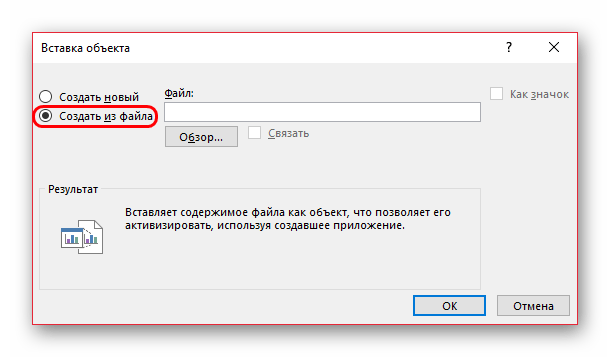
Způsob 2: OpenOffice Impress
Další metodou vložení prezentace do prezentace je použití programu s názvem OpenOffice Impress. Je stejně populární jako předchozí a je k dispozici zdarma, což umožní bez problémů jej stáhnout těm uživatelům, kteří potřebují sloučit snímky pouze jednou. Při použití této aplikace vypadá splnění úkolu takto:
- Stáhněte si celý balík softwaru OpenOffice z oficiálních stránek.V úvodním okně nevytvářejte nový projekt, ale klikněte na tlačítko "Otevřít".
- V novém okně "Průzkumníka" najděte první soubor prezentace a dvakrát na něj klikněte pro otevření.
- Ihned poté rozbalte rozbalovací menu "Vložení", kde vyberte poslední položku "Soubor".
- Znovu přes "Průzkumník" vyberte druhou prezentaci, kterou chcete vložit do první.
- Objeví se menu "Vložit snímky/objekty", ve kterém potvrďte načtení celého dokumentu nebo rozbalte seznam snímků, abyste vybrali pouze potřebné.
- Ujistěte se, že vložení proběhlo úspěšně, a poté proveďte další úpravy, pokud je to potřeba.
- Přes rozbalovací menu "Soubor" přejděte k uložení projektu, zadejte pro něj nový název a vyberte místo na lokálním úložišti.
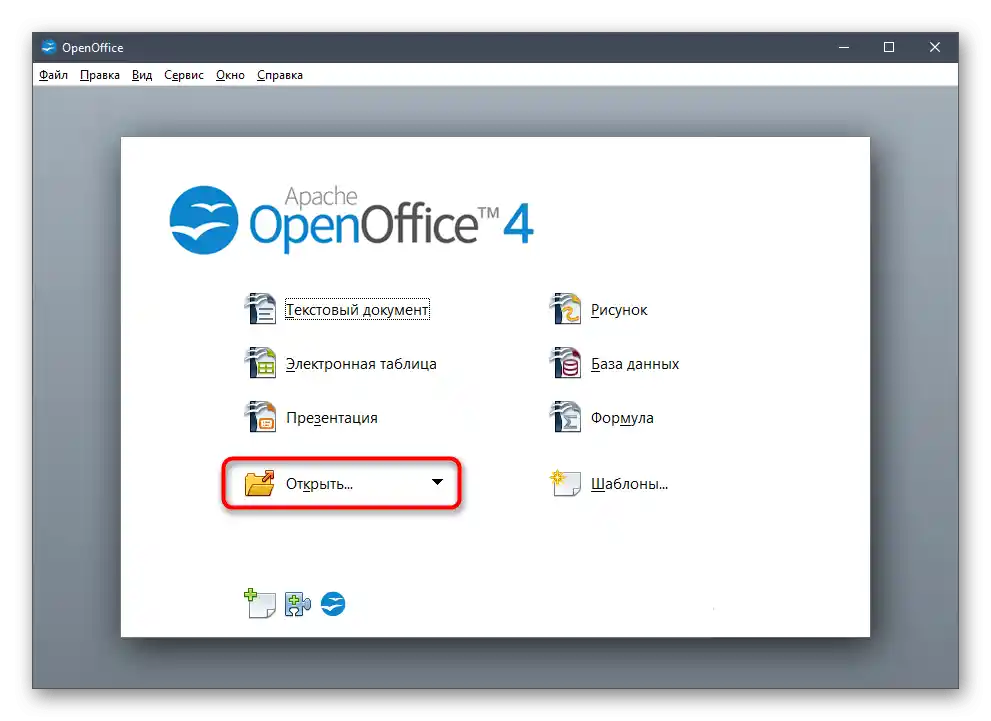
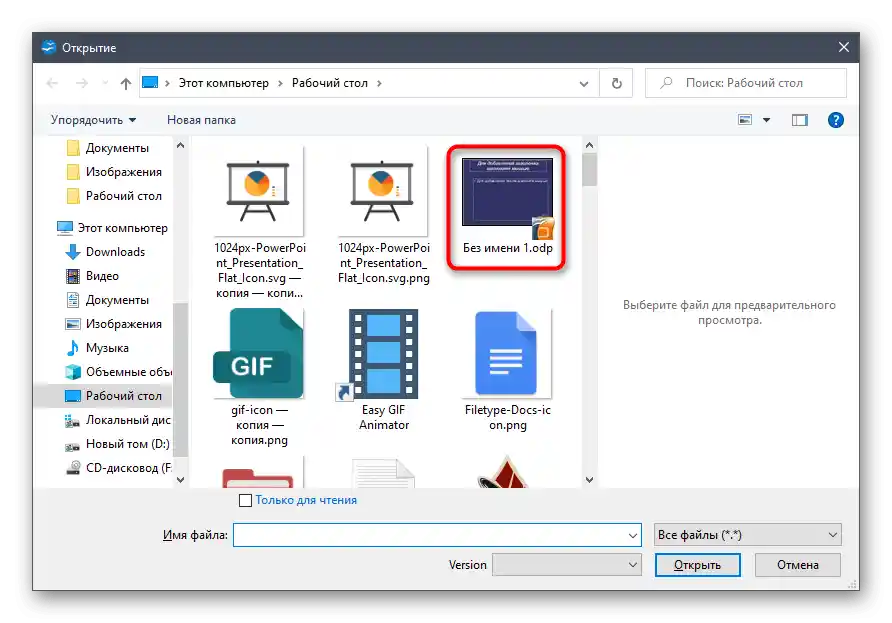
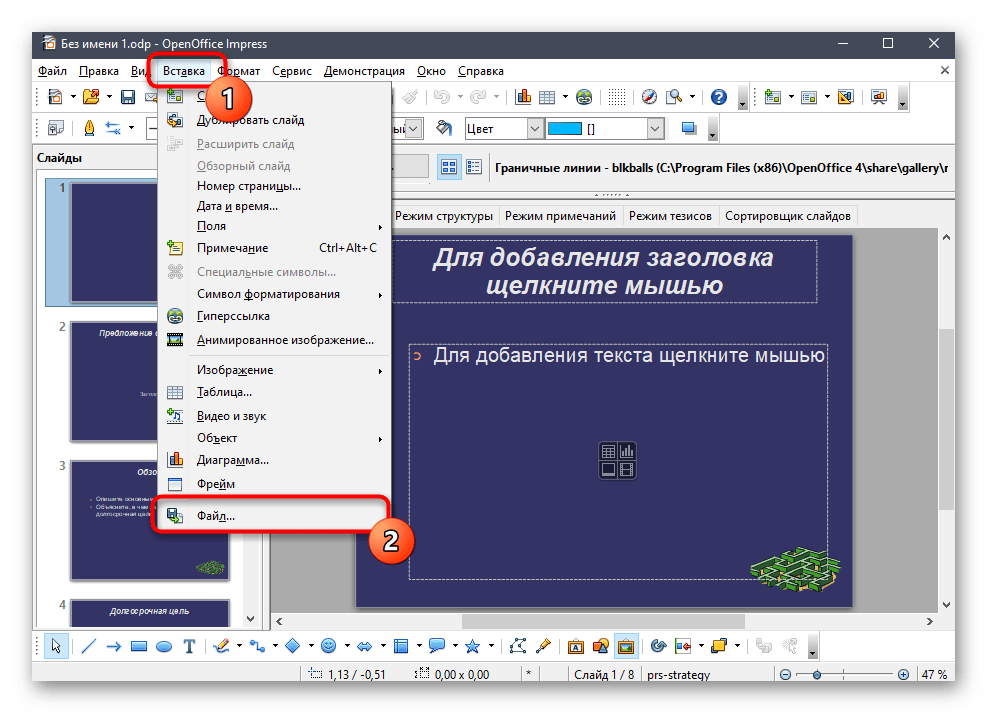
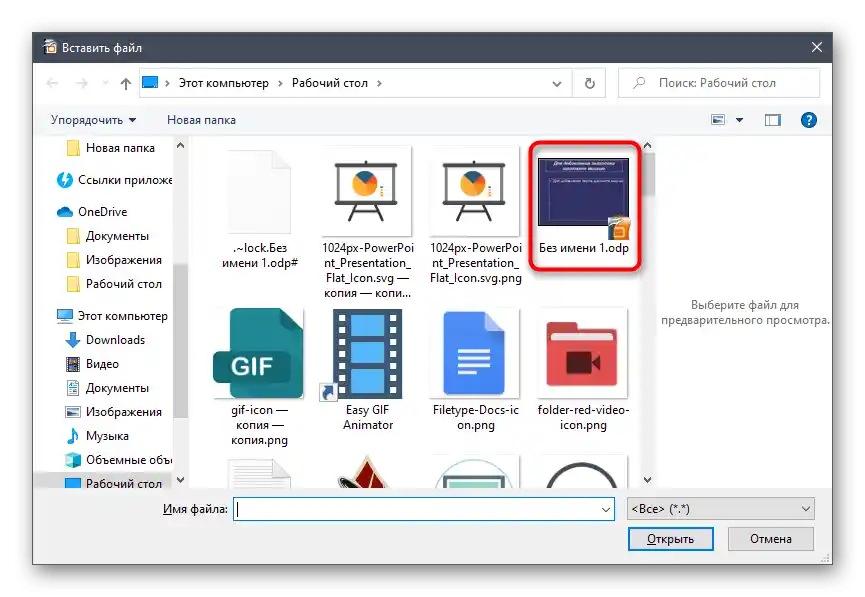
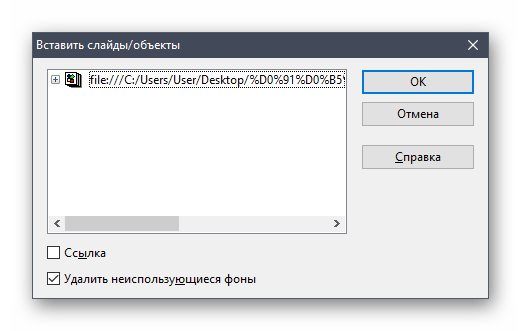
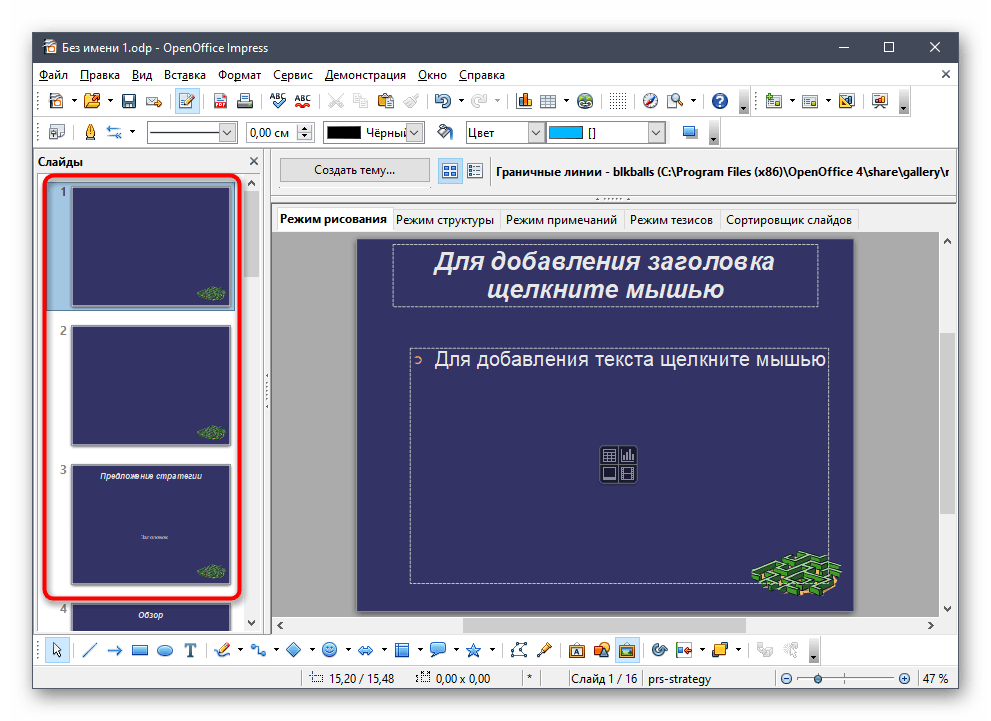
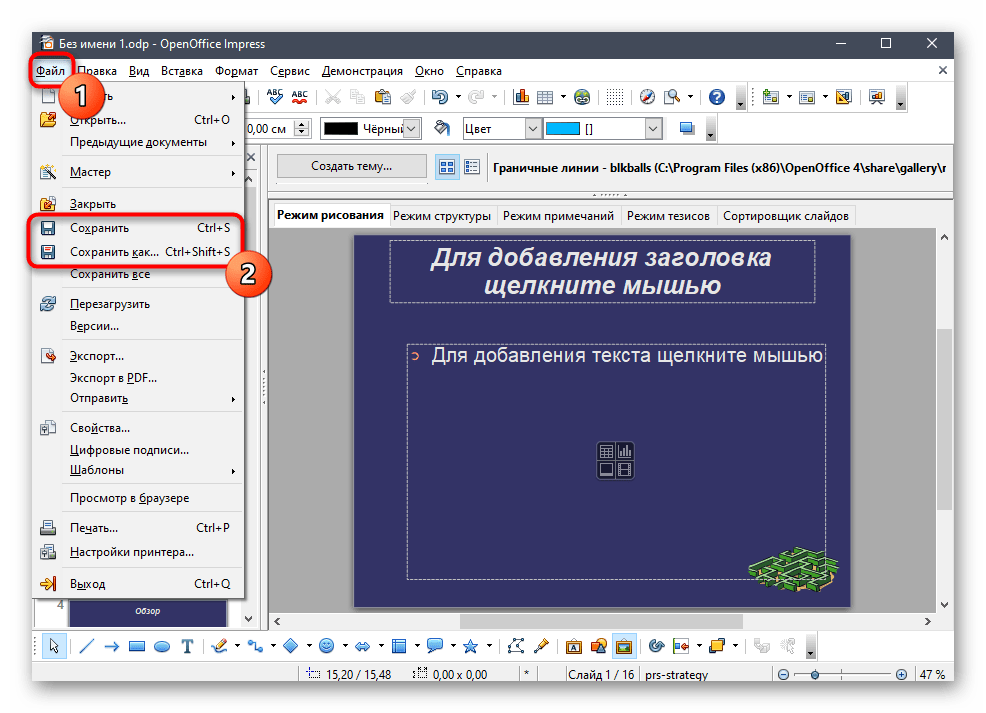
Nic nebrání tomu, abyste měnili jakýkoli snímek otevřené prezentace tak, jak je potřeba. Používejte integrované nástroje a začněte ukládat dokument až tehdy, když budete mít jistotu, že úpravy jsou dokončeny.
Způsob 3: Sway
Sway je bezplatné řešení od společnosti Microsoft, které představuje malý nástroj vhodný jak pro vytváření, tak pro úpravu prezentací, bulletiny a různé dokumenty. Toto software podporuje pouze formát DOCX nebo PDF, což je třeba vzít v úvahu před zahájením práce.Pokud jsou prezentace ve formátu, který je možné sloučit, spojte je následujícím způsobem:
Přejít ke stažení Sway z oficiálních stránek
- Je třeba poznamenat, že Sway lze stáhnout jak z oficiálních stránek uvedených výše, tak z obchodu Microsoft Store, který je dostupný pro uživatele Windows 10.
- Po spuštění začněte přidávat první prezentaci kliknutím na "Začít s dokumentem".
- V okně "Průzkumník" najděte soubor a dvakrát na něj klikněte levým tlačítkem myši pro otevření.
- Počkejte na vytvoření projektu v programu.
- Poté přejděte do sekce "Vložení".
- V bloku "Můj obsah" klikněte na dlaždici "Moje zařízení".
- Najděte druhý soubor s prezentací a otevřete ho stejným způsobem.
- Zavřete sekci "Vložení", kliknutím na křížek v pravém rohu.
- Pro import obsahu dokumentu klikněte na příslušnou záložku v novém bloku.
- Očekávejte dokončení zpracování souboru — to zabere doslova jednu minutu.
- Použijte konstruktor pro zobrazení konečného výsledku nebo ihned přehrajte prezentaci.
- Jakmile bude hotovo, otevřete menu kliknutím na tlačítko se symbolem tří vodorovných teček a vyberte položku "Export".
- Uveďte, v jakém formátu chcete dokument uložit, a poté dokončete export.
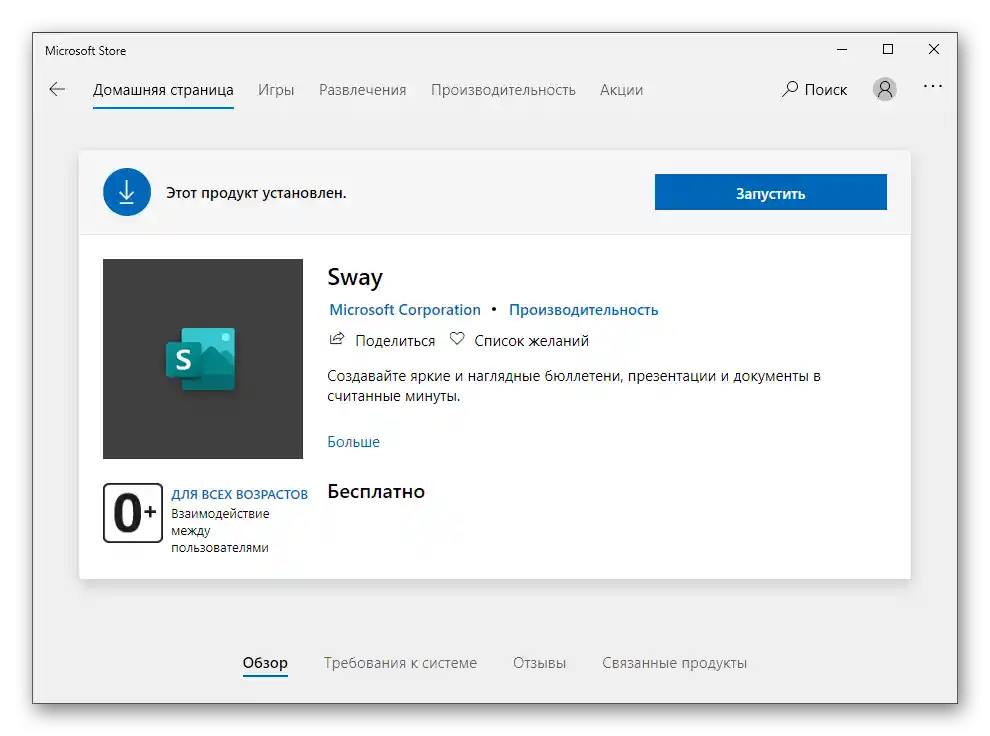
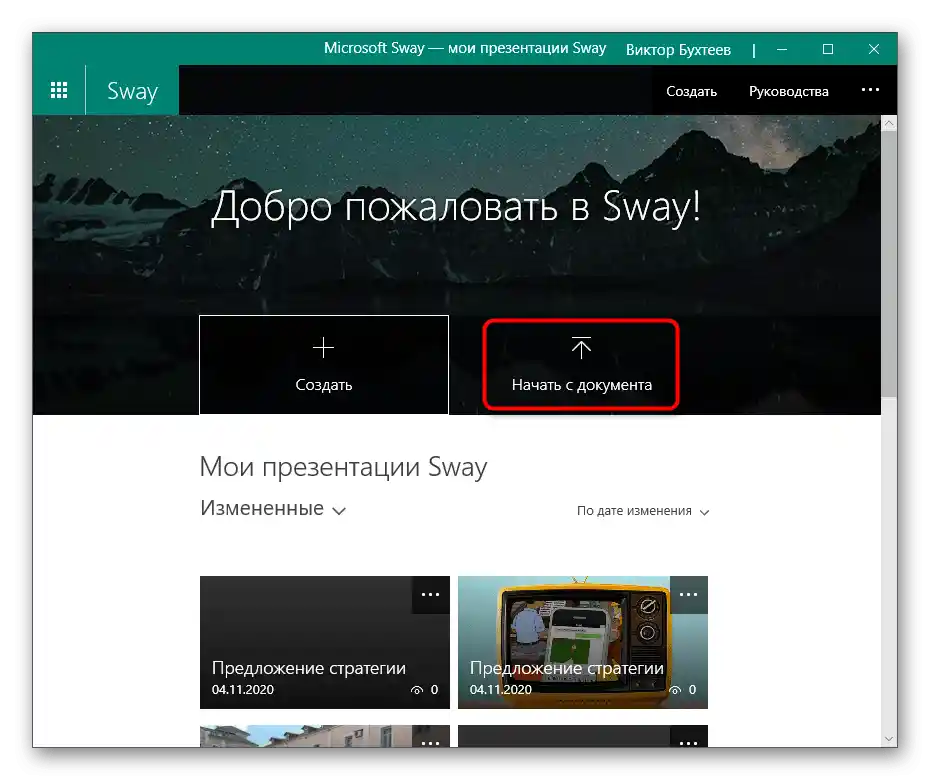
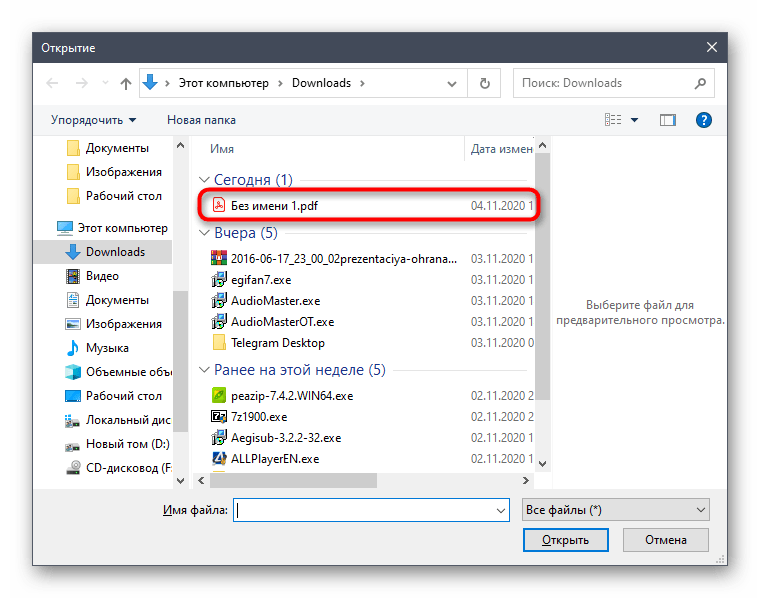
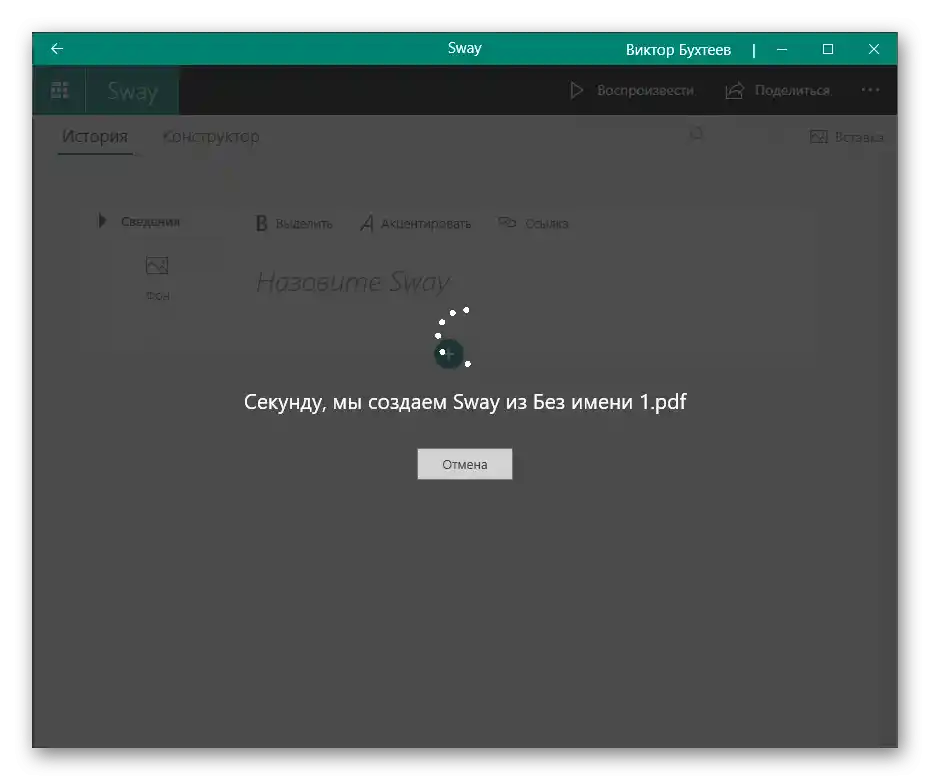
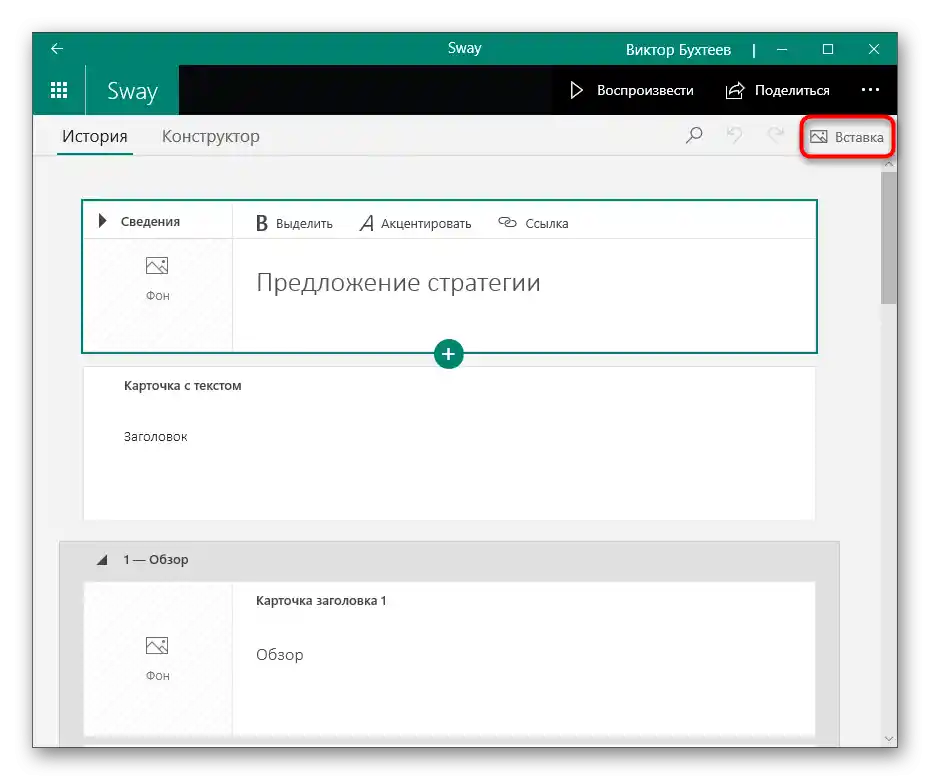
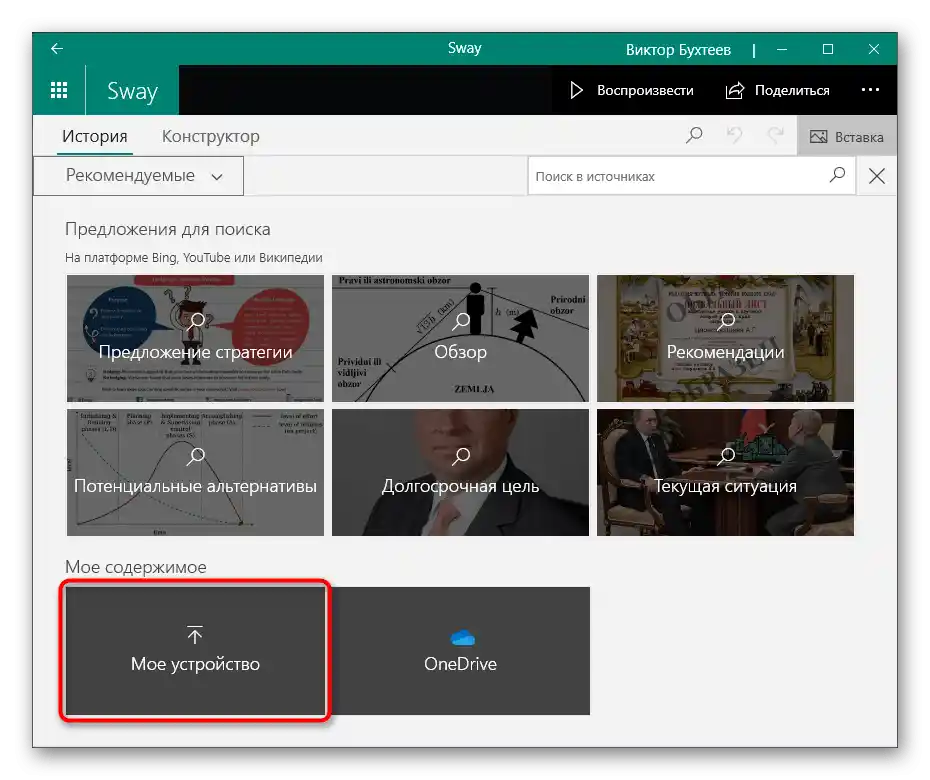
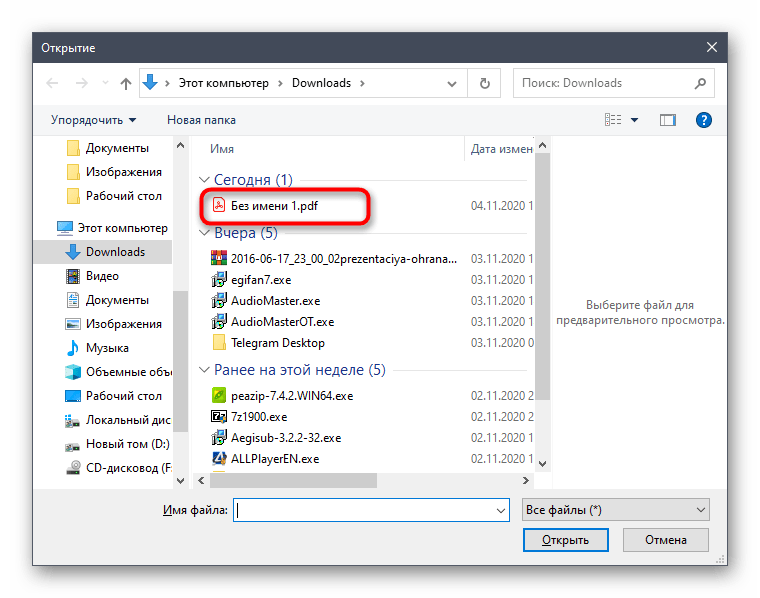
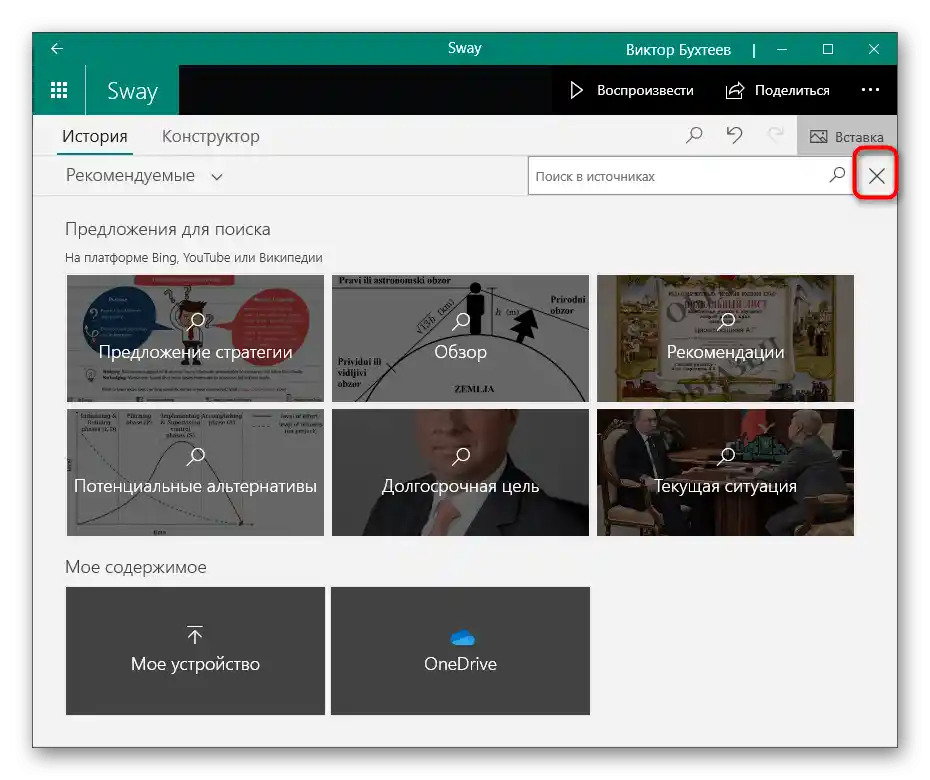
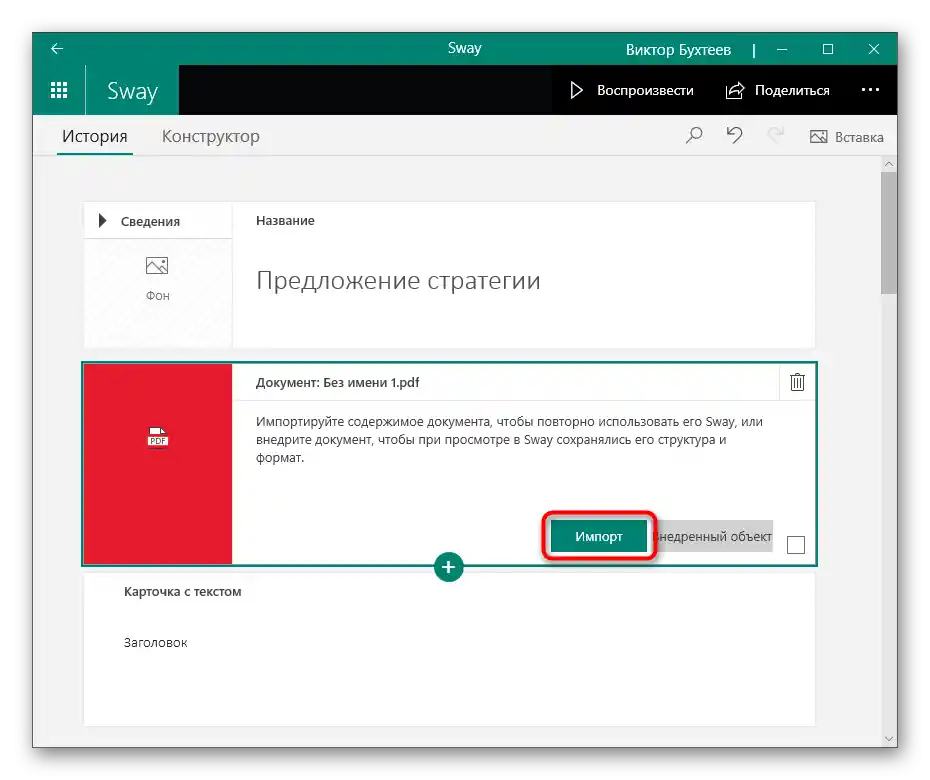
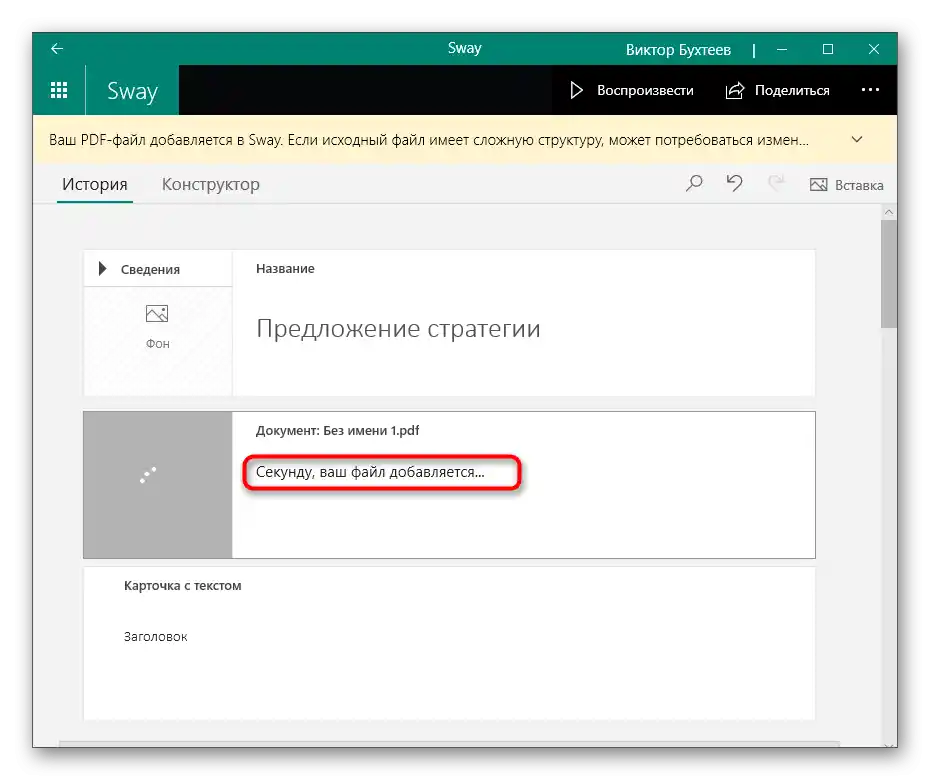
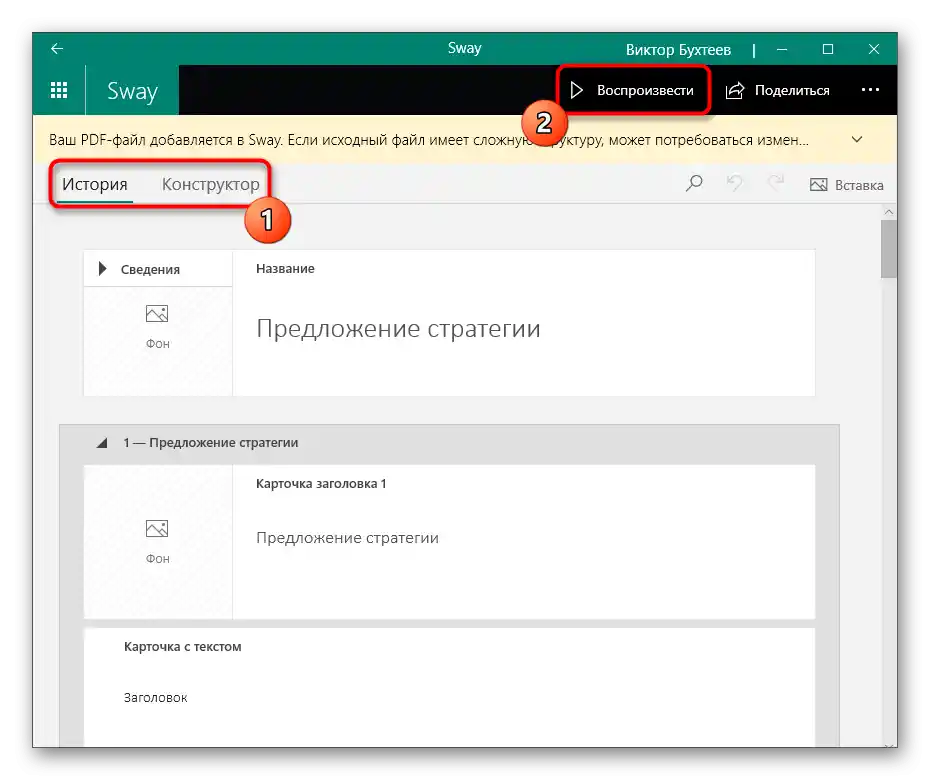
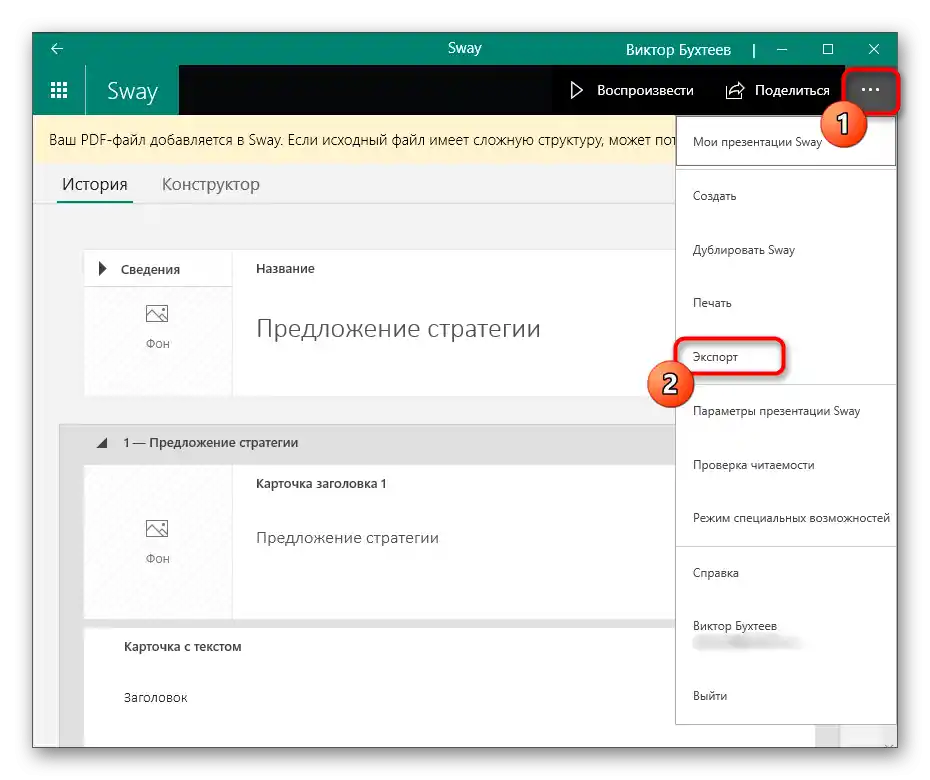
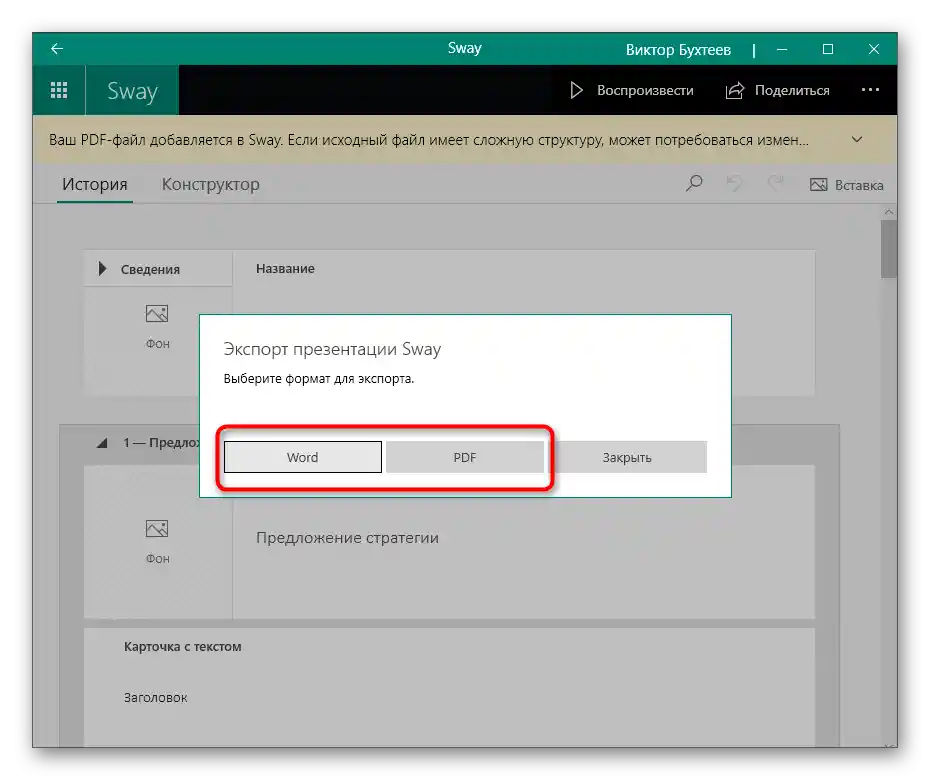
Každý snímek v Sway lze upravit v režimu "Historie", interakcí s jednotlivými bloky. Přidávejte k nim obrázky, videa, text, vizuální úpravy nebo zcela odstraňte nepotřebné stránky po sloučení dvou nebo více prezentací do jedné.
Způsob 4: Online služby
Sloučení několika prezentací lze provést i bez použití speciálních programů, obrátíte-li se na online služby.Na našich stránkách je článek o tom, jak vytvářet prezentace na takových stránkách, ale nezmiňuje se o vkládání snímků, proto navrhujeme stručně probrat tento proces na příkladu Google Prezentací.
Přejít na online službu Google Prezentace
- Po kliknutí na výše uvedený odkaz dojde k přechodu na hlavní stránku služby Google Prezentace, kde začněte práci výběrem dlaždice "Prázdný soubor".
- Jakmile se objeví prvky editoru, najeďte kurzorem na "Soubor" a vyvolejte formulář "Otevřít".
- Na kartě "Nahrávání" najděte soubor prostřednictvím systémového "Průzkumníka" nebo jej jednoduše přetáhněte do vyhrazené oblasti.
- Počkejte na dokončení nahrávání první prezentace.
- Druhou importujte prostřednictvím stejného rozbalovacího menu "Soubor", výběrem položky "Import snímků".
- Stejným způsobem přetáhněte druhý soubor, jehož snímky budete vybírat pro vložení.
- Označte všechny nebo některé stránky a potvrďte import.
- Prolistujte panel vlevo dolů, abyste se seznámili se seznamem všech přidaných snímků, přičemž podle potřeby upravte kterýkoli z nich.
- Jakmile skončíte, vraťte se k již zmíněnému menu "Soubor" a uložte prezentaci na počítači v vhodném formátu.
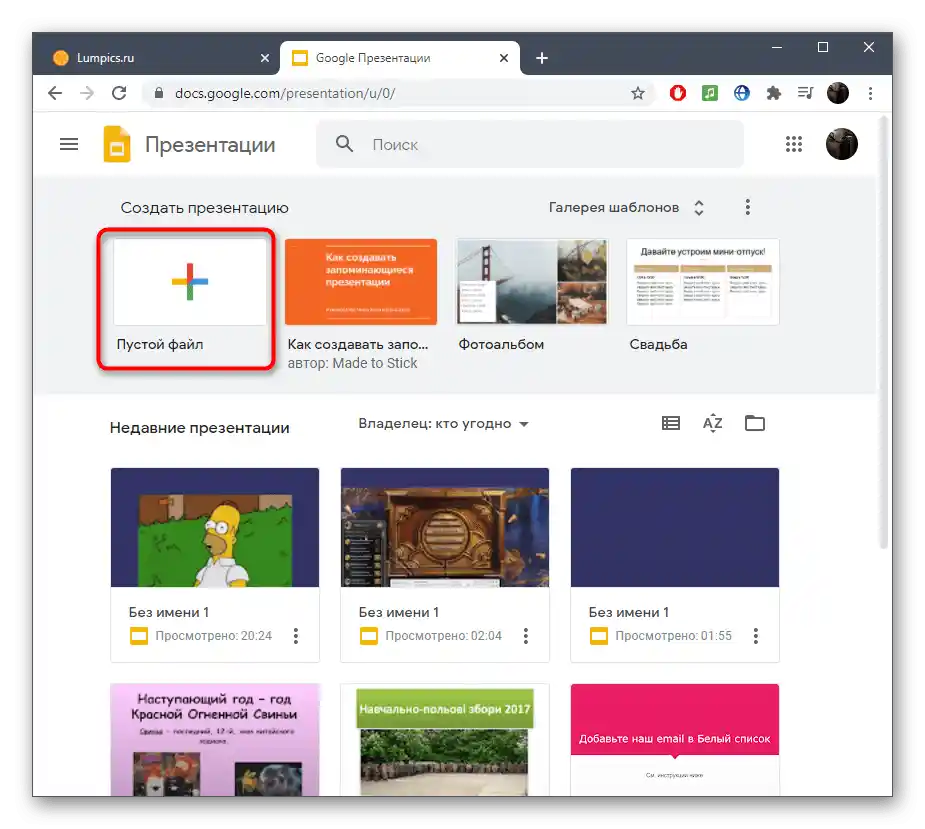
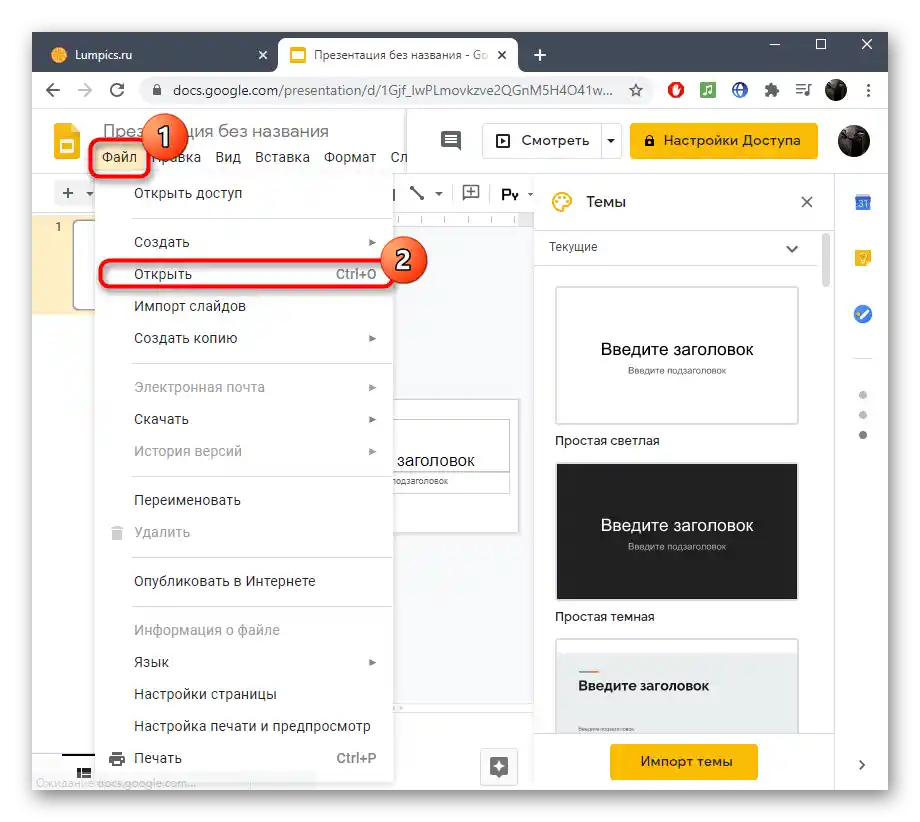
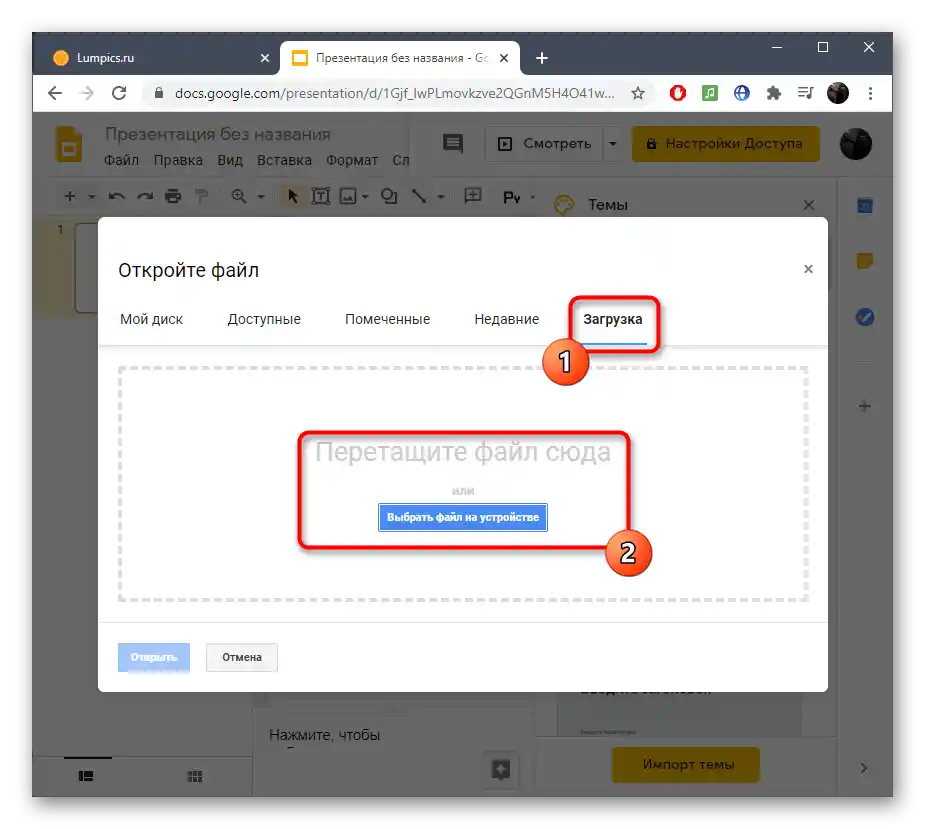
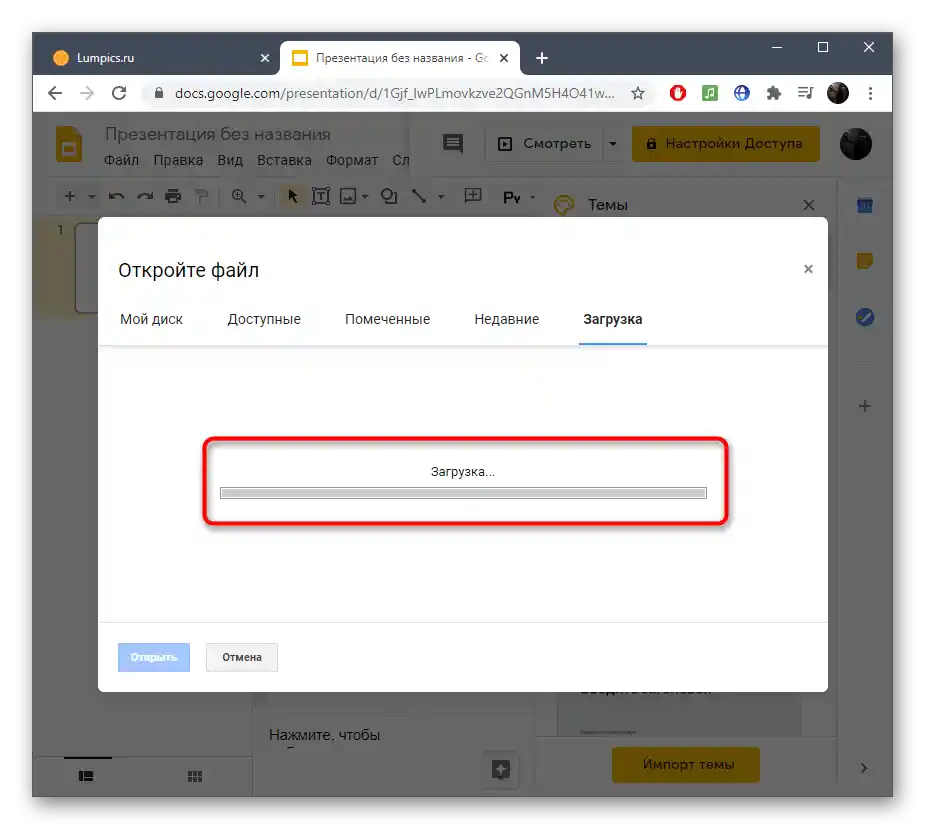
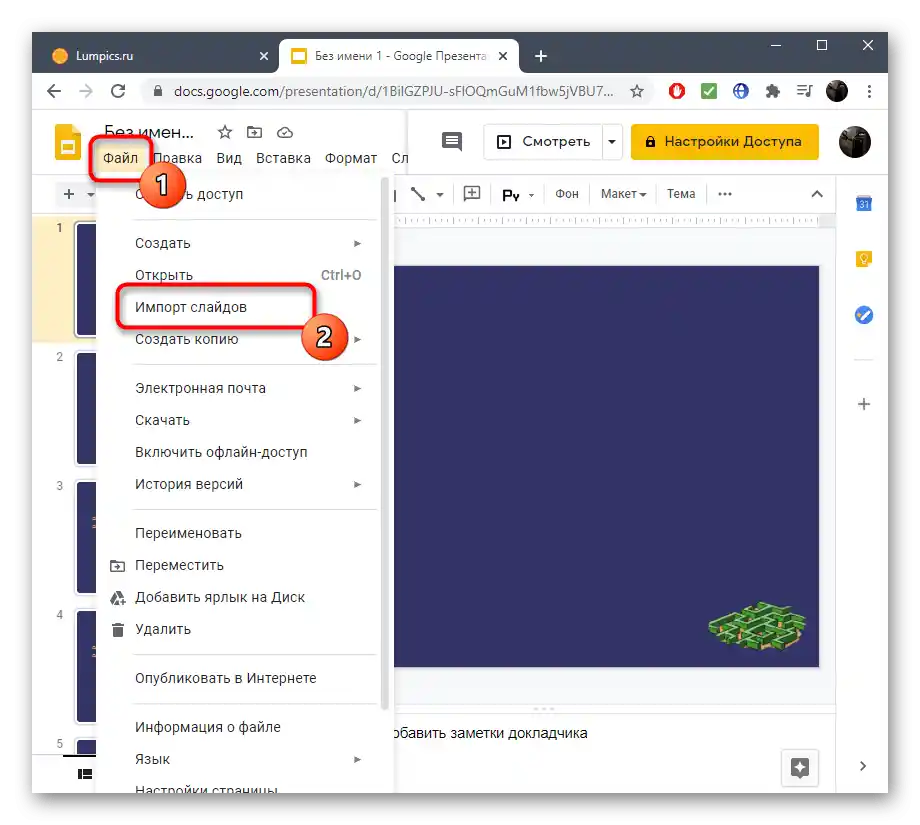
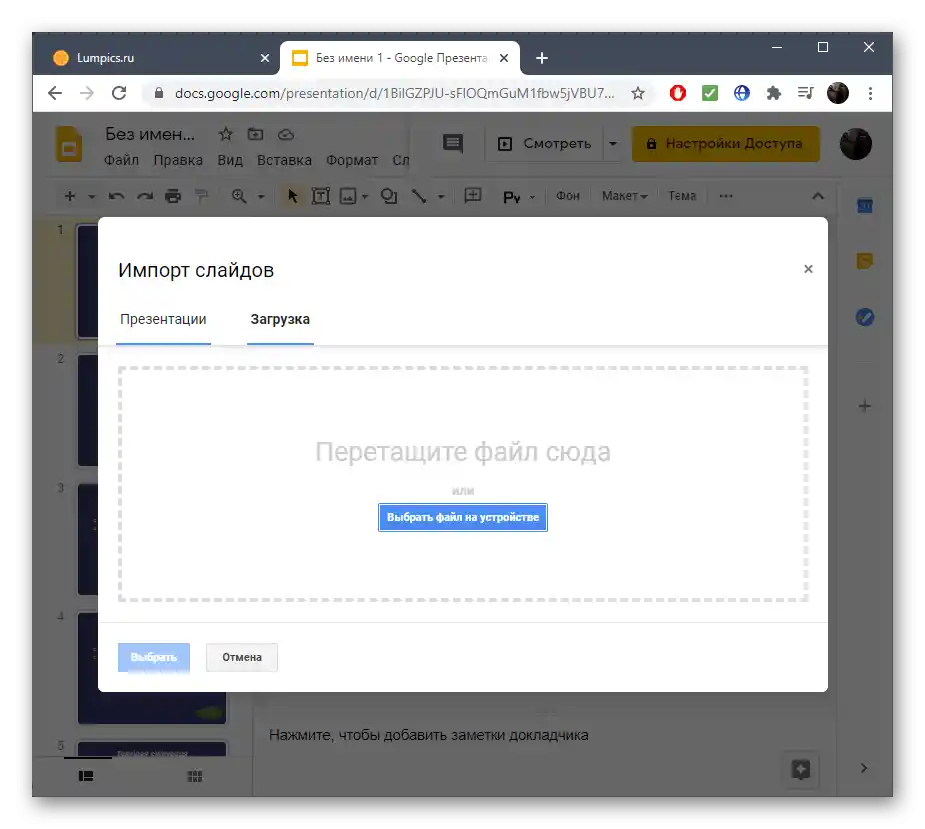
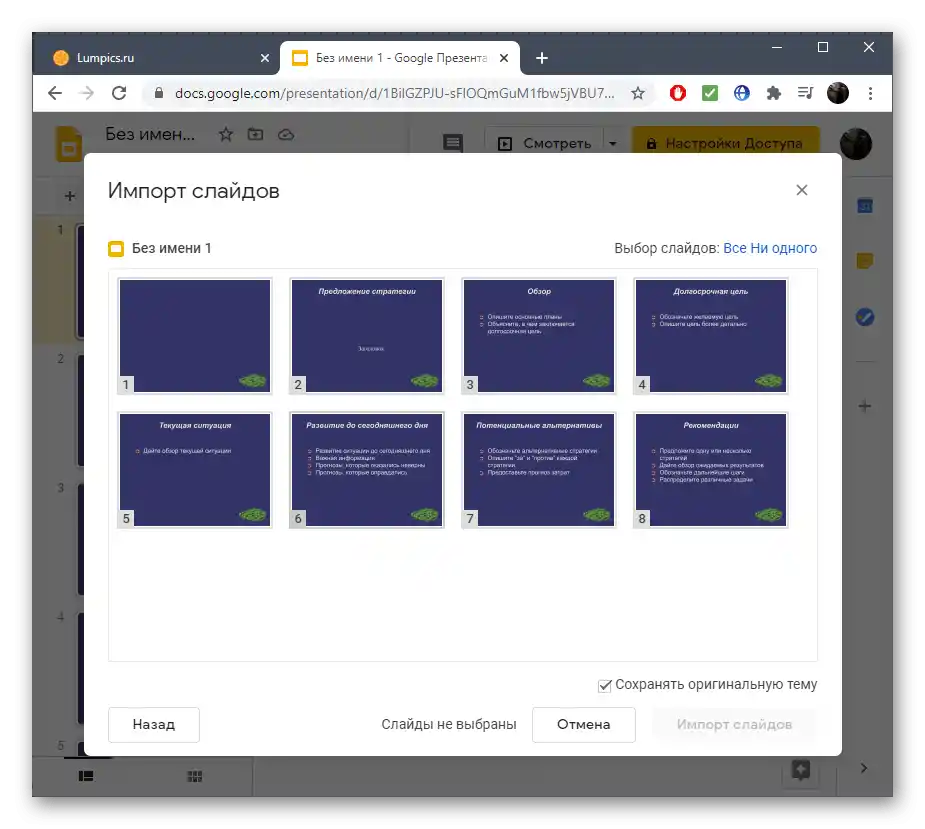
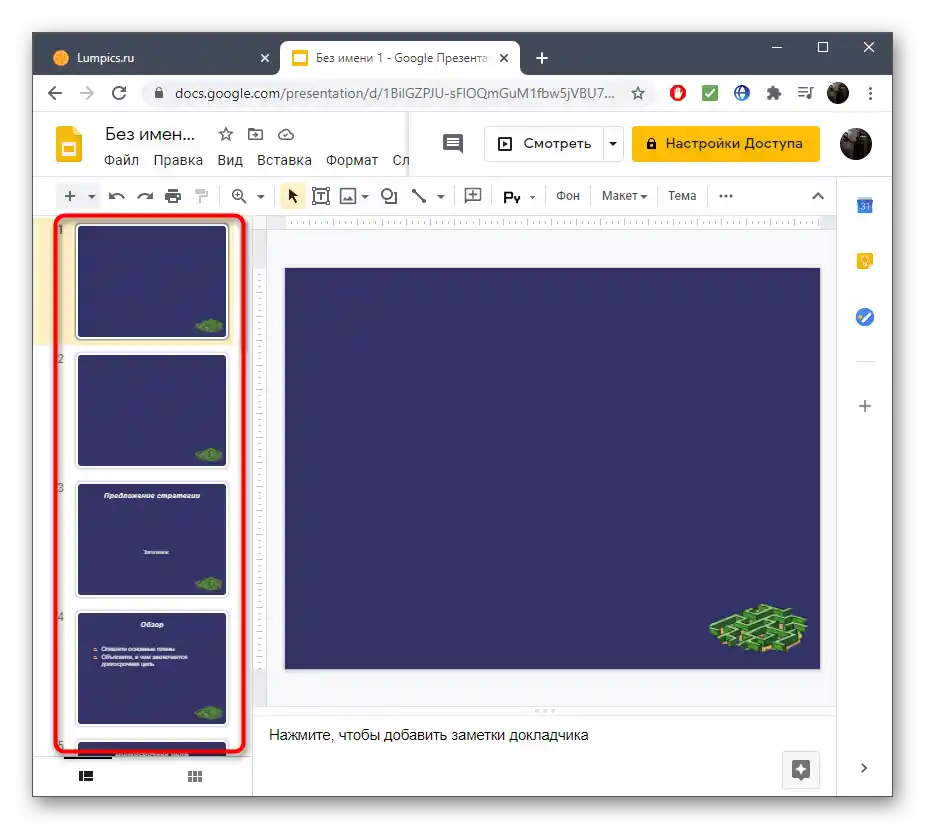
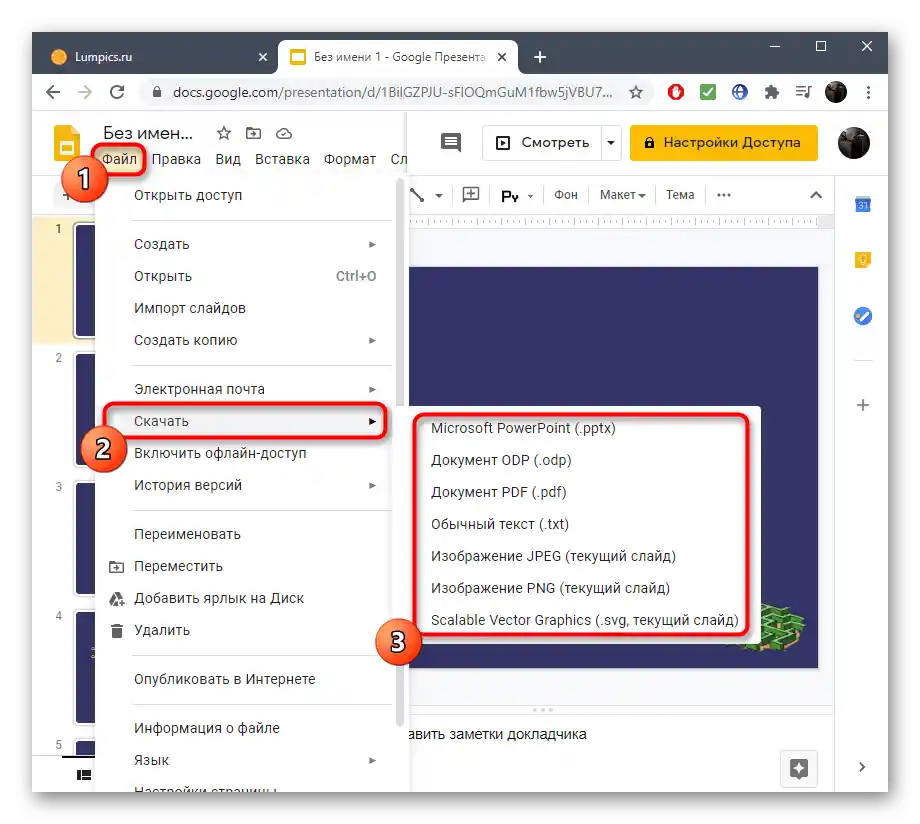
Výše jsme hovořili o článku o vytváření prezentací prostřednictvím podobných online služeb. Některé podporují sloučení několika dokumentů, a proto mohou být užitečné při plnění zadaného úkolu. Zjistěte o nich více, přejděte na následující odkaz a rozhodněte, kterou možnost chcete použít pro vložení snímků.
Více informací: Vytváření prezentace online